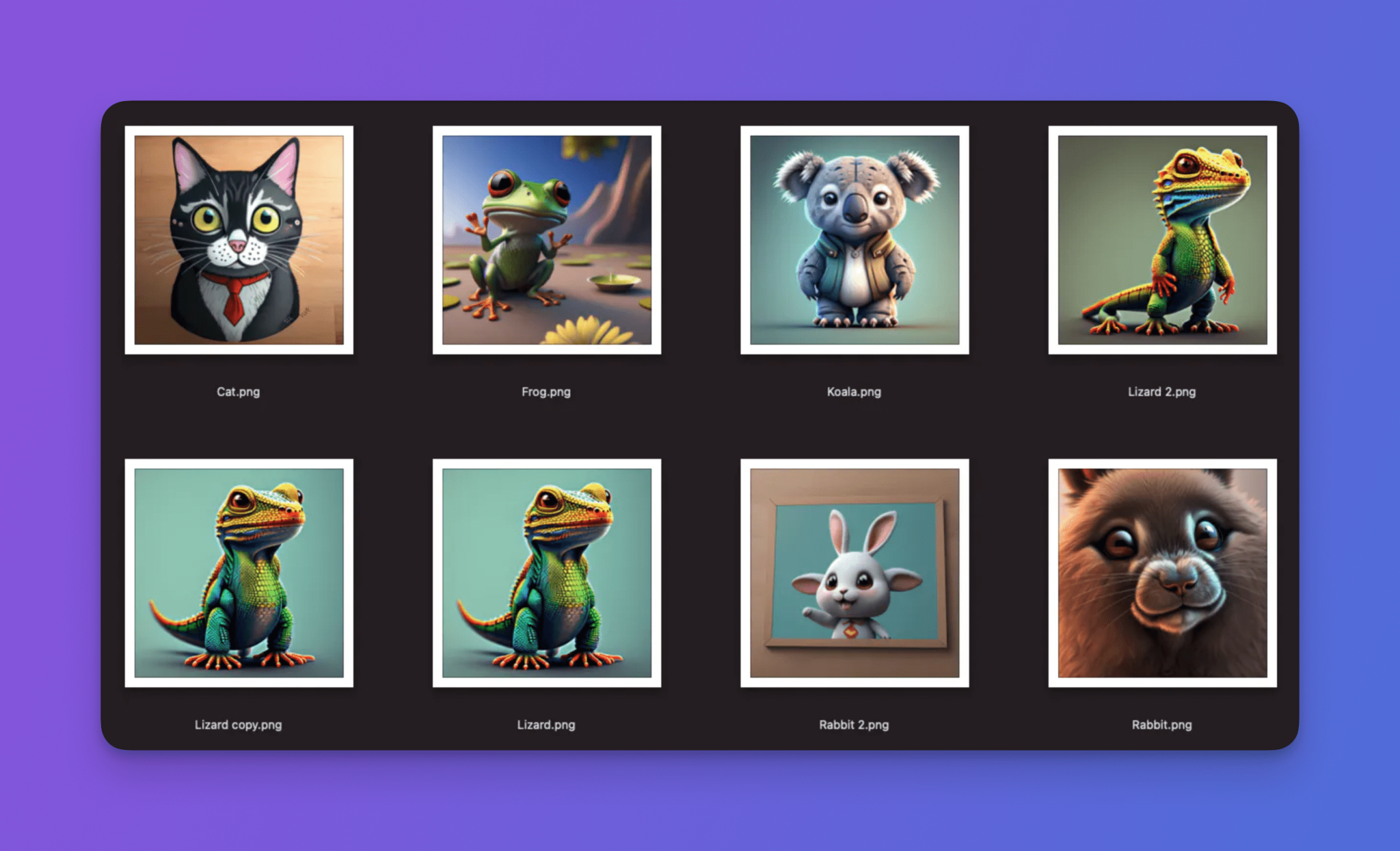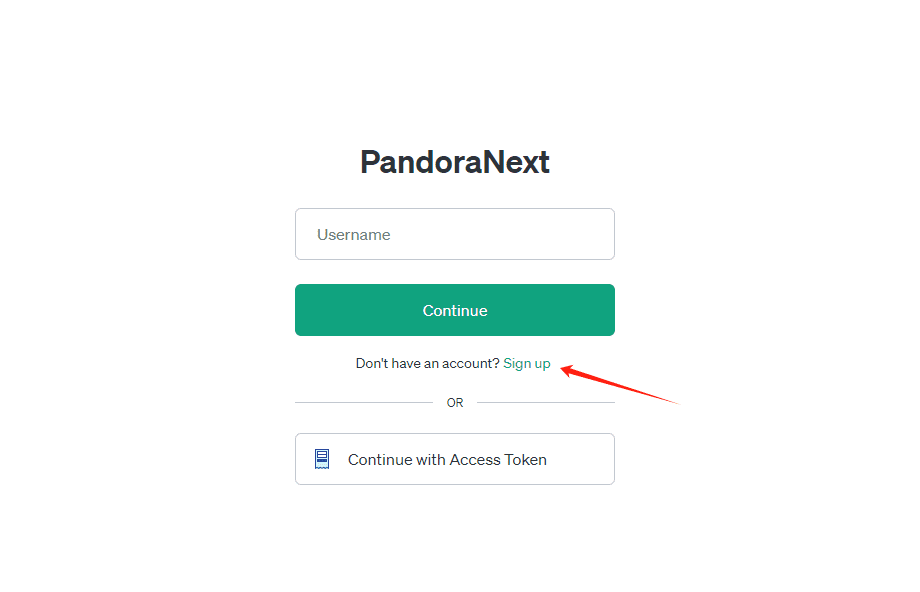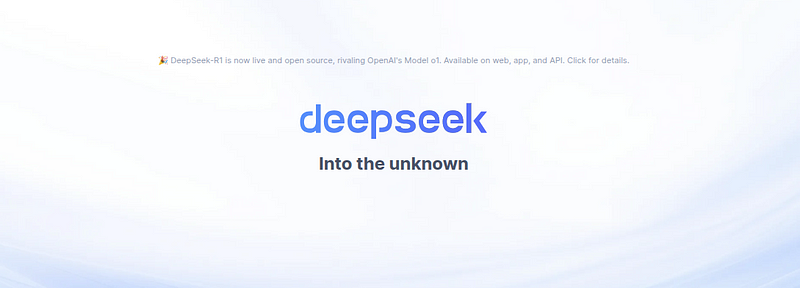ブラウズAIの「一括実行」機能とは何ですか?
バッチ実行機能により、複数のタスクを同時に簡単に実行することができます。この機能は、無数の詳細ページに散在する大量のデータを扱わなければならないユーザーにとって画期的なものです。その自動化された操作により、各URLを個別に手動で操作する面倒なステップを省き、時間の節約と効率の向上を実現します!
ブラウズAIのバッチ実行機能の使い方を紹介する短いビデオです。
バッチ実行を行うには、以下の点に留意する必要がある:
- 1つはリンクを抽出するためのボット(ボットA)、もう1つはリンクの詳細をつかむためのボット(ボットB)だ。
- ロボットAはタスク完了後、CSVファイルをダウンロードし、ロボットBに移動して「バッチ実行」ボタンをクリックし、ファイルをアップロードする。しかしロボティクスBのトレーニングに必要なURLのスプレッドシートを事前に準備する場合直接アップロードすることもできる。
- 入力パラメータを調整して、スプレッドシート内のリンクがオリジナルURL試合だ。
- バッチ実行タスクはいつでも一時停止または停止できます。.ロボットの「履歴」タブで見つけて操作するだけです:

クレジットの詳細
具体的に見てみよう。例えば、URLのスプレッドシートやウェブページのデータ項目が合計で20か30しかないのに、ボットBをトレーニングするときに、100のデータ項目を処理するように設定したとしよう。バッチをスムーズに実行するためには、この100のデータ項目をサポートするための余分なクレジットをたくさん用意しておく必要がある。しかし心配はいらない。実際には20クレジットしかかからない。ロボットは入力されたデータ量に応じて正確に動く。多くのゲストを招いてパーティーを準備したのに、結局数人しか来なかったようなものだ。
バッチ実行と統合:
バッチ実行機能は非常に強力で、ワークフローや統合で幅広く使用できます。ただし、サービスやGoogle Sheetsなどのスプレッドシートを統合した後は、列見出しの名前を変更しないようにしてください。なぜなら、統合プロセス中に行ったパラメータ設定が影響を受け、スムーズなデータ抽出ができなくなる可能性があるからです。列名を変更する必要がある場合は、エラーを避けるために必ずパラメータを再設定してください。
© 著作権表示
記事の著作権 AIシェアリングサークル 無断転載はご遠慮ください。
関連記事

コメントはありません